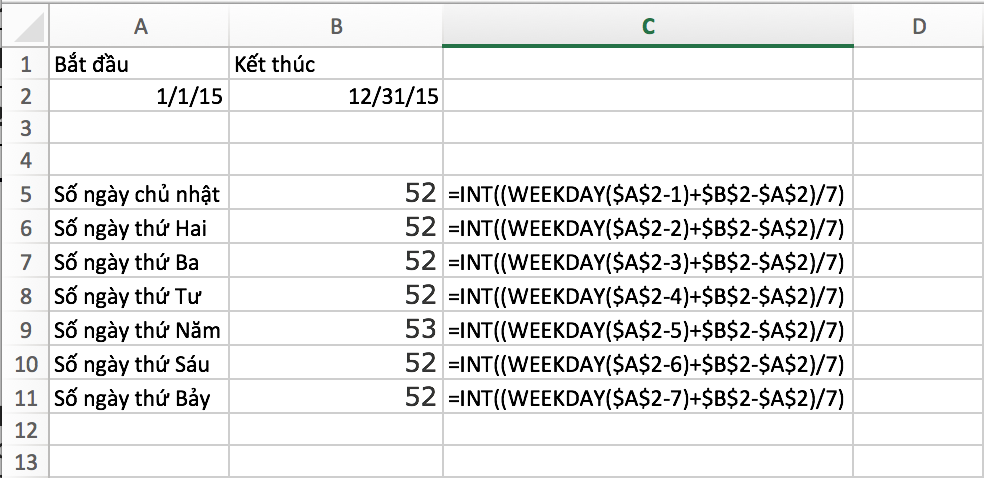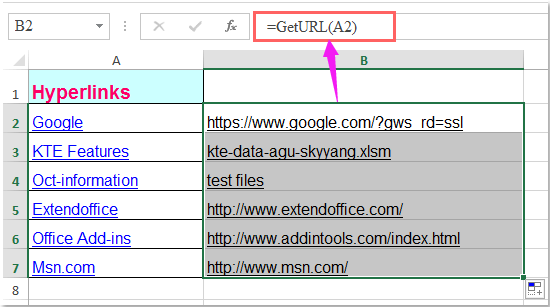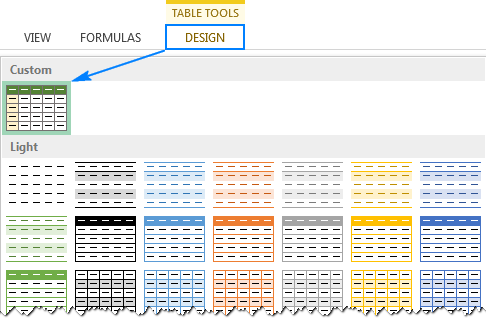Những ví dụ thực tế
Để tránh được việc mắc lỗi trùng lặp trong quá trình nhập dữ liệu lớn trải suốt một thời gian dài, thì công cụ lọc các dữ liệu trùng nhau trong Excel đã xuất hiện. Từ phiên bản excel 2007 trở đi, đã có sự cải thiện hiệu quả trong công cụ để cho ra kết quả nhanh chóng thông qua các thao tác đơn giản.
Hãy dùng bản thống kê hàng hóa dưới đây làm ví dụ.
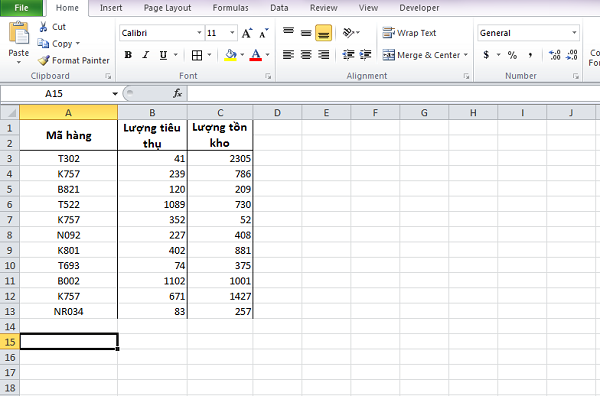
Những bước thực hiện
Bước 1: Đầu tiên, bạn bổi đen phần giá trị cần lọc. Ở ví dụ này, bạn tiến hành bôi đen cột mã hàng.
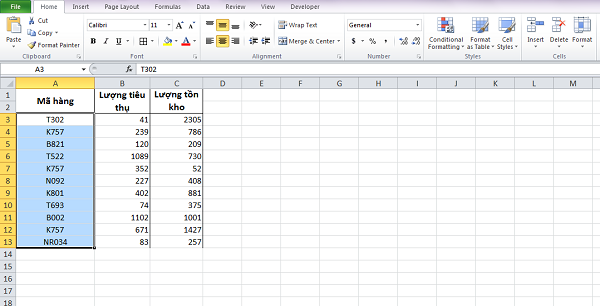
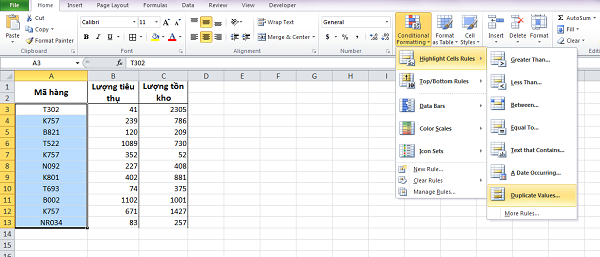
Xem thêm: Hướng dẫn cách viết phân số trong Excel
Bước 3: Tại bảng hiện ra, Values with sẽ có chuỗi những sự lựa chọn màu sắc để những giá trị trùng được hiển thị nổi bật hơn. Còn tại mục bên cạnh, nếu như chọn Unique, Excel 2010 sẽ hiển thị giá trị tồn tại duy nhất trong chuỗi dữ liệu mà bạn bôi đen.
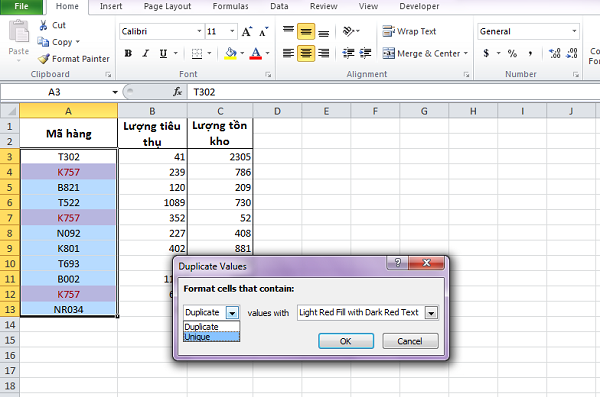
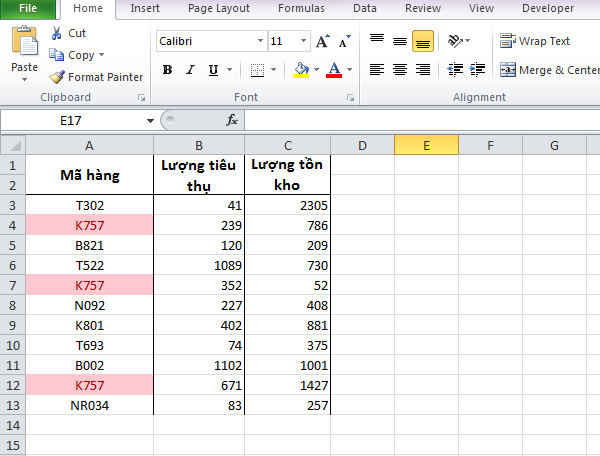
Vậy là với những bước thực hiện đơn giản, bạn đã biết cách lọc các dữ liệu trùng nhau trong Excel rồi đấy! Chúc bạn thực hiện thành công!